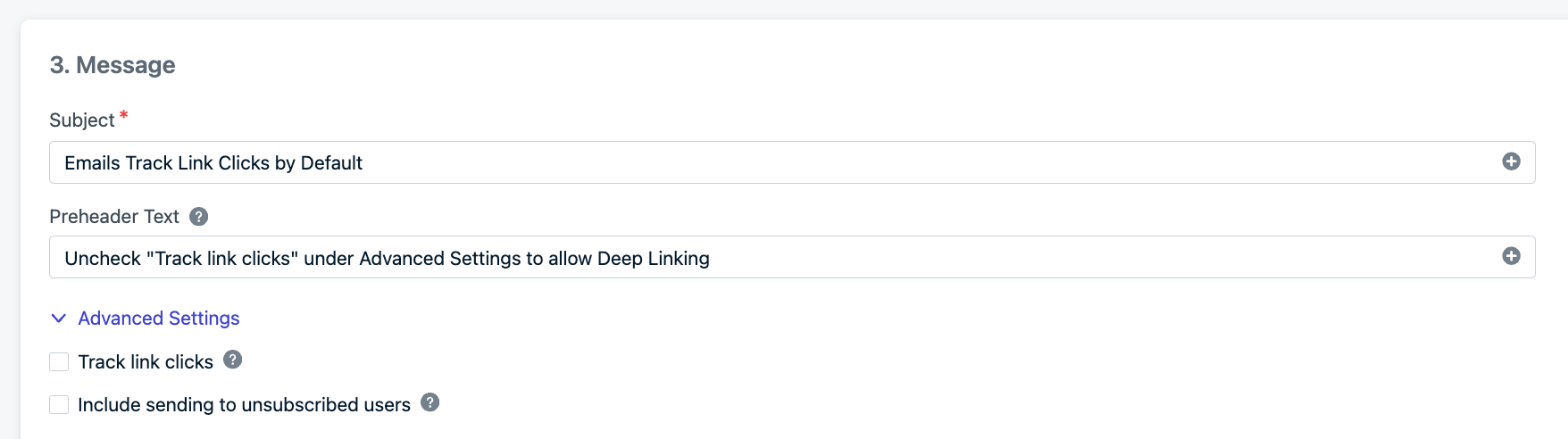概要
ディープリンクを使用すると、ウェブサイト、メール、またはSMSなどの外部ソースからアプリ内の特定のページを開くことができます。アプリがインストールされていない場合、ユーザーは適切なアプリストアにリダイレクトされます。サポートされていないプラットフォームの場合、ユーザーはフォールバックウェブサイトにリダイレクトされます。 このガイドでは、次の全体でのディープリンクの設定と使用について説明します:- Android(App Links)
- iOS(Universal LinksとURL Schemes)
- プッシュ通知
- メール
- アプリ内メッセージ
正しく機能するために、ディープリンクは次を満たす必要があります:
- HTTPS経由でホストされている
- 必要な検証ファイルを含む:
- Android setup
- iOS setup
Androidセットアップ
セットアップを簡素化するために、Android StudioのApp Links Assistantを使用します。手順:
- Android Studioを開く → Tools → App Links Assistant
- サイトへのリンクを設定する手順に従います
- Android Studioが必要なコードと
assetlinks.jsonファイルを自動生成します
Manifestの例:
Activityハンドラーの例:
assetlinks.jsonファイルは次の場所でホストする必要があります:ディープリンクで送信
- ディープリンクでプッシュ通知を送信
- ディープリンクでメールを送信
- ディープリンクでアプリ内メッセージを送信
ディープリンクを次のように含めます:
urlプロパティ(Launch URL)- または
dataプロパティ(ブラウザリダイレクトを抑制するiOSに推奨)
- Android:リンクされたActivityに直接開く
- iOS:ブラウザを開き、その後アプリ(plistフラグで抑制されない限り)